セブンイレブン店内に設置されているマルチコピー機を利用されたことはありますか?
コピー機といえば冊子や書類等の印刷などの機能を思い浮かべられるかと思いますが、コンビニエンスストアのマルチコピー機は写真の高画質プリントもできるんです!
コンビニエンスストアのマルチコピー機があれば、わざわざプリンターを買ったり、インクを買いそろえたりしなくても、思い立ったらすぐにプリントアウトできてとても便利ですよね。
スマホのカメラの性能もどんどん高くなり、気軽に写真を撮ることのできる環境にある中、簡単に写真の印刷が利用できれば、もっと写真を撮ることが楽しくなりそうです!
今回はスマホで撮った写真を、セブンイレブンにあるマルチコピー機で写真を印刷する方法についてご紹介していきます!
スマホで撮った写真を印刷する方法は?
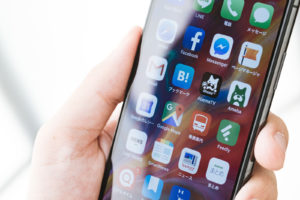
スマホを利用して写真をプリントアウトする場合、専用アプリのダウンロードが必要となります。
セブンイレブンのマルチコピー機に利用できるアプリは、netprint、かんたんnetprint、セブン‐イレブン マルチコピーの3種となっています!
いずれも無料アプリで、androidとiPhoneのどちらでも利用が可能です。
かんたんnetprintのやり方は?
こちらのかんたんnetprintアプリは会員登録なしで、ダウンロードするだけですぐに利用を開始できます!
アプリをダウンロードした後の手順は以下の通り!
2,マルチコピー機のタッチパネルで写真プリントをタッチ
3,アプリに表示されている予約番号をマルチコピー機に入力
4,支払い方法を現金もしくはnanacoから選択
5,印刷部数を確認してプリントアウト
セブンイレブンマルチコピーアプリのやり方は?
こちらのセブンイレブンマルチコピーアプリも会員登録なしですぐに利用ができます!
Wi-Fi通信を使ってマルチコピー機にスマホに保存された写真データを送信するだけなので、面倒な操作はありません!
また、逆にこのアプリを利用すれば、マルチコピー機でスキャンした画像データをスマホへ保存することもできます。
アプリをダウンロードした後の手順は以下の通り!
2,プリントしたい写真ファイルを、プリント一覧に追加
3,マルチコピー機のタッチパネルで写真プリントをタッチ
4,利用メディアから無線通信Wi-Fiを選択
5,アプリから写真を送信
6,マルチコピー機で写真プリントの種類を選択
7,支払い方法を現金もしくはnanacoから選択
8,印刷部数を確認してプリントアウト
| 写真プリントの種類 | 価格(税込) |
| 通常の写真プリント | 1枚40円 Lサイズ(89×127mm) |
| ましかくプリント | |
| 分割プリント | |
| インデックスプリント | |
| 証明写真サイズプリント | 1枚250円 |
通常の写真プリントはもちろん、チェキで撮ったようにフチを白く残すことのできる「ましかくプリント」などおしゃれな仕様もあるんです!お値段は通常の写真プリントと変わらないので、人に渡す場合やアルバムに加工する場合など、こうした仕様を楽しんでみるのもいいですね。
また、通常の写真サイズだけでなく証明写真サイズにプリントすることも可能です。お急ぎの場合や証明写真機でなかなかきれいな写真が撮れないという場合にも、納得のいく写真を自分で撮ってアプリからすぐにプリントすることができるのでとても助かりますね!
しかも1枚250円と、通常の証明写真機よりもかなり割安となっていますので、一度試してみられてはいかがでしょうか。



アプリのダウンロードだけで、写真紙やインクの準備もなくとても簡単に写真を印刷できるので、お急ぎの場合にもとっても便利ですね。
まずはアプリをダウンロードして、ぜひマルチコピー機を利用してみてください!